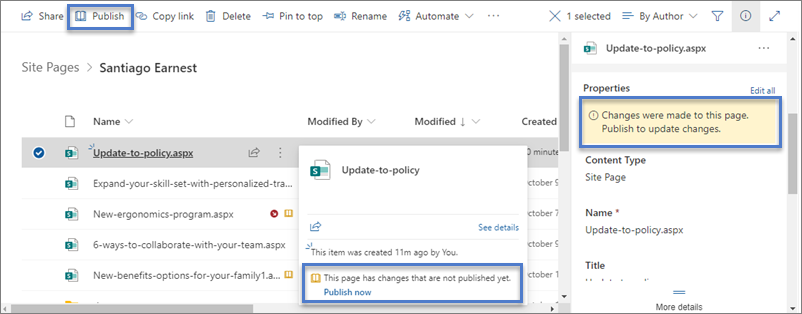Mūsdienīgas SharePoint lapas nodrošina daudzas tādas pašas iespējas, kādas ir sniegtas lapās klasiskajās publicēšanas vietnēs. Kad ir izveidota SharePoint moderna lapa, to var rediģēt, saglabāt, publicēt un koplietot. Lapu var arī izdzēst vai atjaunot uz citu versiju. Varat arī iestatīt satura apstiprināšanas plūsmu.
Piezīme.: Organizācijām, kuras ir pieteiktas piedalīties mērķa laidiena programmā, dažas funkcijas tiek ieviestas pakāpeniski. Tas nozīmē, ka šis līdzeklis vēl nav redzams vai tas var izskatīties citādi, nekā aprakstīts palīdzības rakstos.
Šajā rakstā
Lapu dzīves cikls
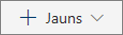
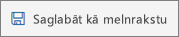
Piezīme.: Ja tā vietā tiek parādīts Saglabāt un aizvērt, tas notiek tādēļ, ka jūsu organizācijai ir iespējota koprediģēšana. Papildinformāciju varat iegūt šeit.

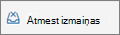
Piezīme.: Ja šī opcija jums nav pieejama, tas nozīmē, ka jūsu organizācijai ir iespējota koprediģēšana. Papildinformāciju varat iegūt šeit.


Piezīme.: Poga Atkārtoti publicēt ir pieejama tikai tad, ja tiek SharePoint pakalpojumā Microsoft 365. Šī poga nav pieejama programmāSharePoint Server abonējams izdevums vai SharePoint Server 2019.
Lapas dzīves cikls ar satura apstiprinājumu
Lapas ar satura apstiprināšanu ieslēgšanas dzīves cikls nedaudz atšķiras, jo kādu lapu ir jāapstiprina kādam, pirms to var publicēt. Apstiprinātājiem jābūt vietnes īpašniekiem vai personām ar vietnes pilnīgas kontroles vai rediģēšanas atļaujām.
Tālāk ir norādītos lapu publicēšanas papildu posmus, kad satura apstiprināšana ir ieslēgta, izmantojot plūsmu. Šeit nav iekļautas darbības apstiprināšanas plūsmām, kurām nepieciešami vairāki apstiprinātāji, vai pielāgotas apstiprināšanas plūsmas.

Gaida apstiprinājumu Līdz lapas apstiprināšanas brīdim tā paliek gaidošā stāvoklī.

Publicēts Kad lapa tiek apstiprināta, tā tiek publicēta un atkopta kā "galvenā" versija un tiek "tiešraidē", kas nozīmē, ka ikviens, kas var skatīt jūsu vietni, var skatīt šo lapu.
Ieteicamais veids, kā izmantot satura apstiprinājumu mūsdienīgām lapām, ir izmantot Microsoft Flow. Lai uzzinātu, kā to paveikt, skatiet rakstu Lapu apstiprināšanas konfigurēšana.
Ja vēlaties izmantot klasisko metodi, kā pieprasīt bibliotēkas apstiprināšanu, skatiet rakstu Vienumu apstiprināšanas pieprase vietņu sarakstā vai bibliotēkā.
Kurš var rediģēt lapu?
Jebkurš, kam esat piepiešķiris rediģēšanas atļaujas, var rediģēt lapu. Grupas vietnē pievienojot personu grupas vietnes grupai, pēc noklusējuma ir rediģēšanas atļaujas. Saziņas vietnē tikai vietņu īpašnieki un tie, kuriem esat piedevis rediģēšanas atļaujas, var rediģēt.
Piezīme.: Sākot ar 2024. gada jūliju, koprediģēšanas iespēja sāks darboties organizācijās. Ja šis līdzeklis ir iespējots jūsu organizācijai, lapā varat atlasīt Rediģēt, lai sāktu rediģēšanu. Citi autori var arī rediģēt vienu un to pašu lapu vienlaikus. Ja kāds aizmirsīs saglabāt, aizvērt vai publicēt, lapa tiks automātiski saglabāta un aizvērta pēc 5 neaktivitātes minūtēm.
Ja jūsu organizācijai joprojām nav pieejama koprediģēšanas iespēja, lapā noklikšķinot uz Rediģēt , lapa tiek paņemta, tas nozīmē, ka neviens cits to nevar rediģēt, ja vien netiek saglabāta un aizvērta lapa, netiek atmestas izmaiņas vai publicēta lapa. Katra no šīm darbībām pārbauda lapu atpakaļ. Divas personas nevar vienlaikus rediģēt vienu lapu. Ja vienai personai ir atvērta lapa rediģēšanai un cita persona mēģina rediģēt lapu, tiek parādīts ziņojums, ka šo lapu rediģē kāds cits lietotājs. Varat lūgt personai, kura atvērusi lapu, pieprasīt tās "laidienu" lapu, saglabājot un aizverot, atmetot izmaiņas vai publicējot to. Izņēmums: ja lapā nav darbību 5 minūtes, rediģēšanas sesijas taimauts tiks automātiski ie taimauts un lapa tiks "atbloķēta". Vietnes īpašniekam ir papildu opcija ignorēt lapas rediģēšanas paņemiet.
Lapu meklēšana
Lapas tiek glabātas lapu bibliotēkā, kurai var piekļūt, navigācijas rūtī noklikšķinot uz Lappuses. Ja lapas nav redzamas navigācijā, varat atvērt Sadaļu Vietnes 
Iepriekšējās versijas atjaunošana
-
Dodieties uz lapu, kuru vēlaties atjaunot.
-
Komandjoslā noklikšķiniet uz Detalizēta informācija par lapu. Atrodiet Papildinformācija un noklikšķiniet uz Versiju vēsture.
-
Rūtī Versiju vēsture novietojiet kursoru blakus versijai un noklikšķiniet uz daudzpunktes, lai iegūtu opciju sarakstu.
Noklikšķiniet uz Atjaunot.
Piezīme.: SharePoint noņemt tikko atjaunoto iepriekšējo versiju, tā izveido kopiju un padara to par jaunāko versiju.
Lapas publicēšanas atcelšana
Ja nevēlaties, lai jūsu lapu vairs skatītu citi, varat to publicēt.
-
Dodieties uz vietnes bibliotēku Lapas.
-
Atlasiet lapu, kuru vēlaties atcelt publicēšanu.
-
Noklikšķiniet uz daudzpunktes (...) un pēc tam uz Vēl.
-
Noklikšķiniet uz Atcelt publicēšanu.
Nepublicējot lapa tiek atkal pārvērsta melnraksta stāvoklī, lai to nebūtu iespējams skatīt. Tomēr lapa joprojām būs redzama meklēšanas rezultātos. Ja nevēlaties, lai tā notiktu, jums no lapas ir jānoņem arī atļaujas.
-
Dodieties uz vietnes bibliotēku Lapas.
-
Noklikšķiniet uz daudzpunktes (...) un pēc tam uz Vēl.
-
Noklikšķiniet uz Rekvizīti.
-
Augšdaļā noklikšķiniet uz Koplietots ar un pēc tam noklikšķiniet uz Pārtraukt koplietošanu.
Publicēšana no lapas bibliotēkas
Papildus iespējai publicēt, publicēt un atkārtoti publicēt no pašas lapas, varat atlasīt lapu vai ziņu un publicēt tieši no bibliotēkas Lapas komandjoslas un no faila kartītes, kas tiek parādīta, kad kursoru virzāt virs faila. Turklāt rūtī Detalizēta informācija par lapu būs redzams ziņojums, kā arī dzeltena, atvērta grāmatas ikona blakus faila nosaukumam, kas norāda, vai lapa ir atjaunināta (ar satura vai rekvizīta izmaiņām) un ir jāpublicē.